Prepojenie medzi After Effects a Cinema 4D Lite otvára fascinujúce možnosti, najmä pokiaľ ide o integráciu realizmu do tvojich 3D-projektov. V tomto tutoriále sa dozvieš, ako môžeš ovládať svetlo v After Effects tak, aby nekolidovalo s tvojím povrchom gule. Využijeme zapojenie XPresso, ktoré nám umožňuje udržať svetlo dostatočne ďaleko od povrchu gule, aby sme dosiahli požadovaný vizuálny efekt.
Najdôležitejšie poznatky
- XPresso tag sa používa na ovládanie pozície objektu.
- Údaje používateľa pomáhajú pri vytváraní špecifických parametrov pre zapojenie.
- Kombinácia matematických funkcií uzlov umožňuje prispôsobenie pozície svetla.
Podrobný návod
Krok 1: Vytvorenie základnej scény
Na začiatku odstránime všetky predchádzajúce nastavenia, aby sme mohli pracovať s čistým nastavením. Importuj svoje svetlo z After Effects, ktoré „skáče“ okolo gule. Uisti sa, že je guľa o niečo väčšia, aby svetlo nezmizlo vnútri.
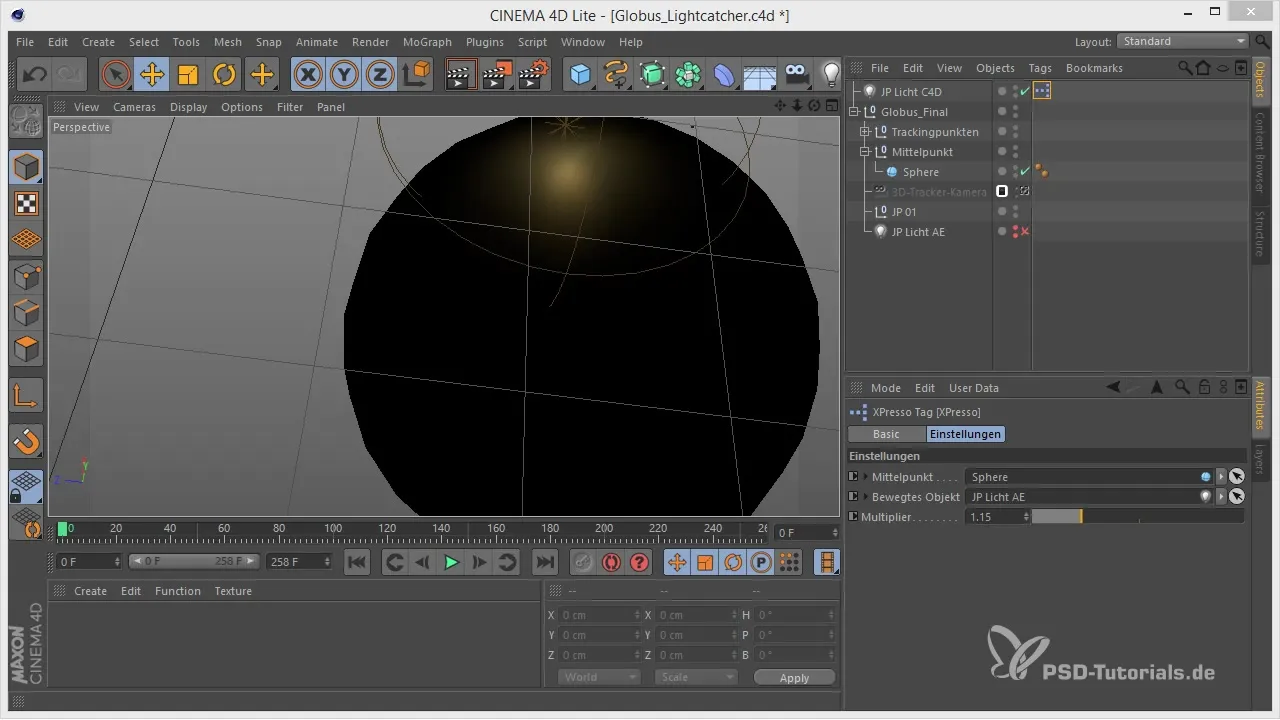
Krok 2: Nastavenie XPresso tagu
Pridaj XPresso tag, aby si mohol presnejšie ovládať pohyby svetla. Klikni pravým tlačidlom myši na svetelný objekt a vyber „Cinema 4D Tags“ a potom „XPresso“. To otvorí XPresso editor.
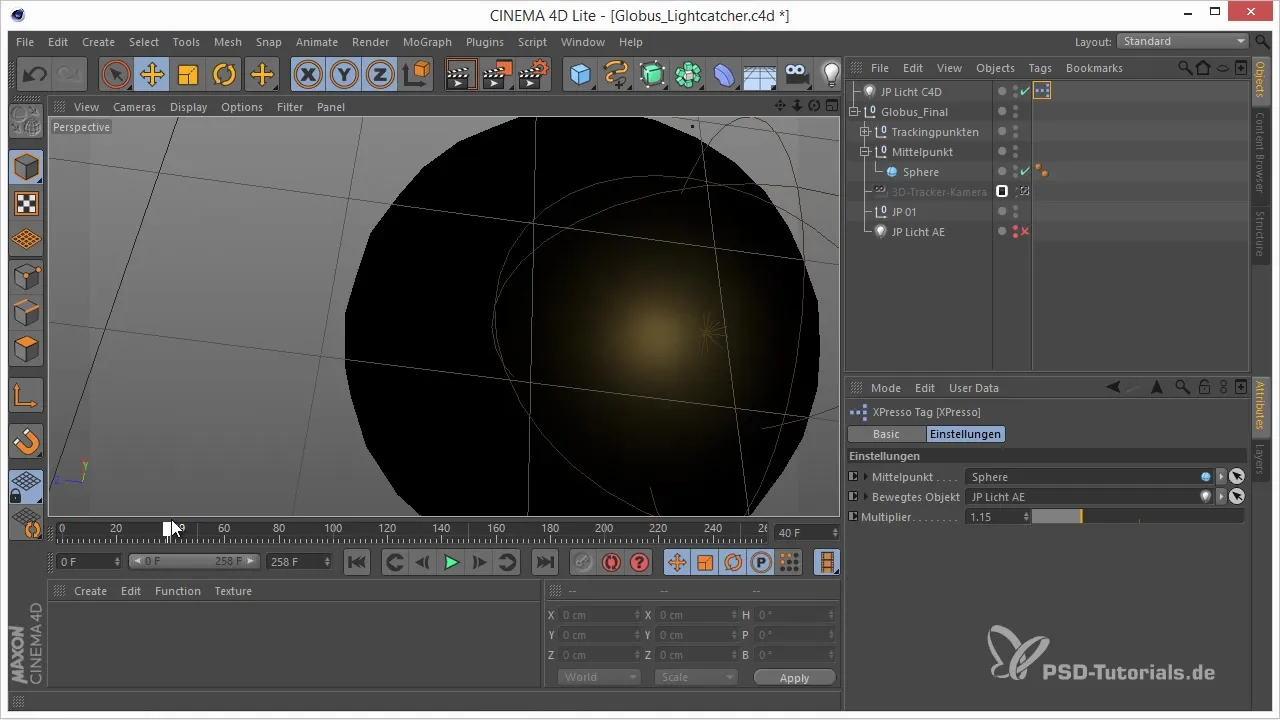
Krok 3: Príprava údajov používateľa
V XPresso editore musíš pridať údaje používateľa. Takto určuješ, ktorý bod je stred a ktorý objekt slúži ako svetlo. Prejdi k údajom používateľa a prepni na užívateľské rozhranie, aby si mohol pridať svoje údaje.
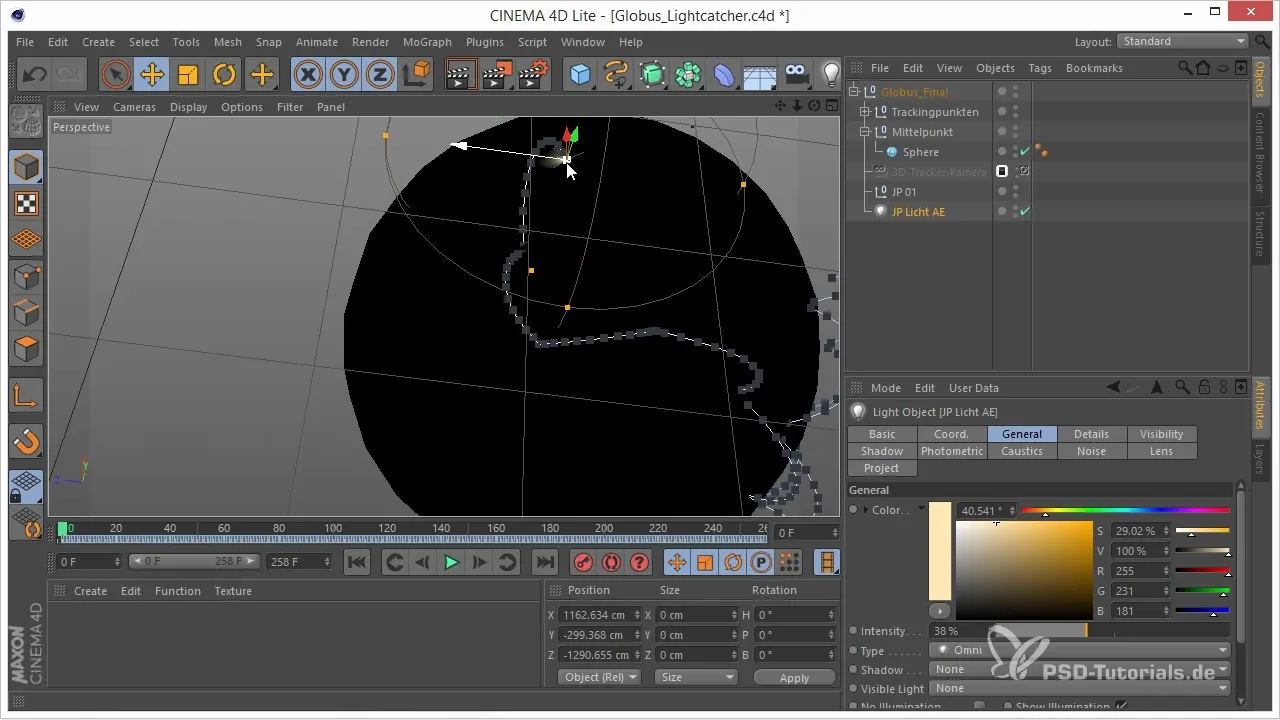
Krok 4: Vytvorenie dátových polí
Pridaj dva údaje používateľa: jeden pre stred a jeden pre násobiteľ. Násobiteľ sa nakoniec použije na pohyb svetla od povrchu gule. Uisti sa, že typ údajov pre stred je nastavený na „Link“ a násobiteľ je „Float Slider“.
Krok 5: Úprava dátového súboru
Odstráň štandardné údaje a vytvor skupiny pre svoje údaje používateľa. Aby si údaje spravil prehľadnejší, môžeš vytvoriť skupinu s názvom „Nastavenia“. Potom pridať hodnoty podľa potreby.
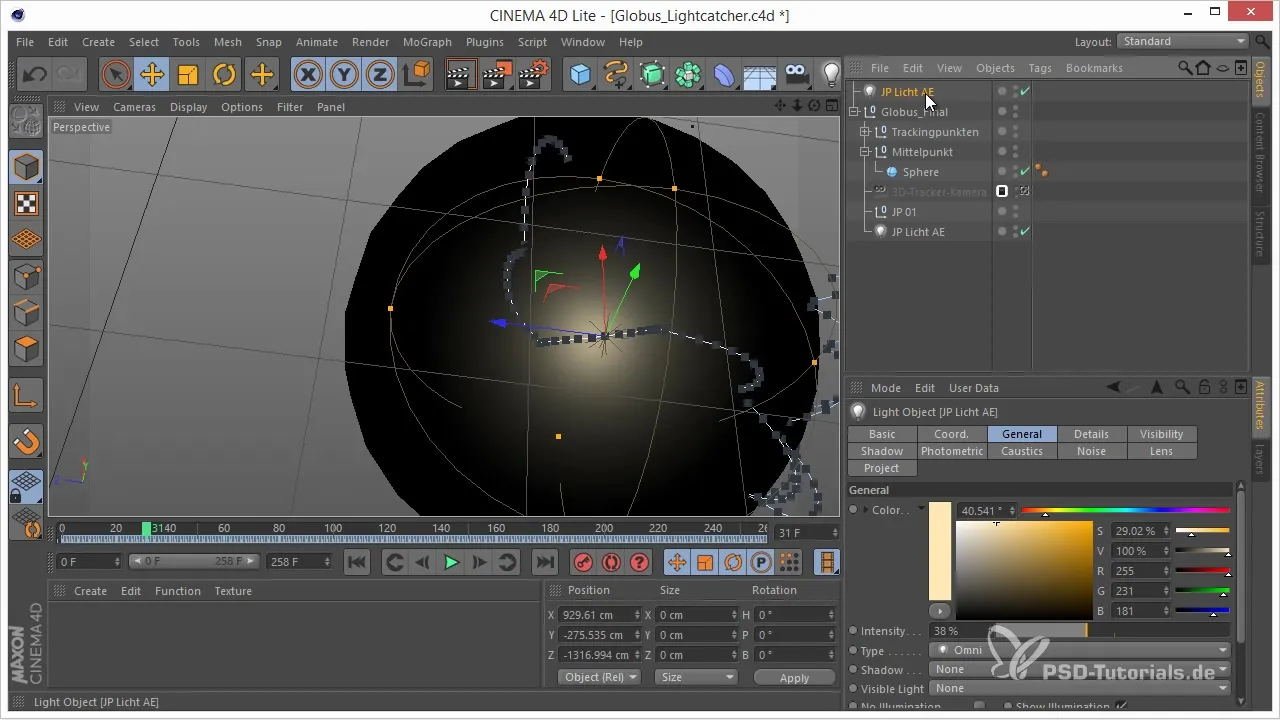
Krok 6: Prepojenie údajov svetla a stredu
Teraz potiahni údaje používateľa do XPresso editora a prepoj svetlo so stredom. To sa vykoná tak, že prepojíš údaje používateľa z XPresso tagu na príslušné objekty v aktuálnom projekte.
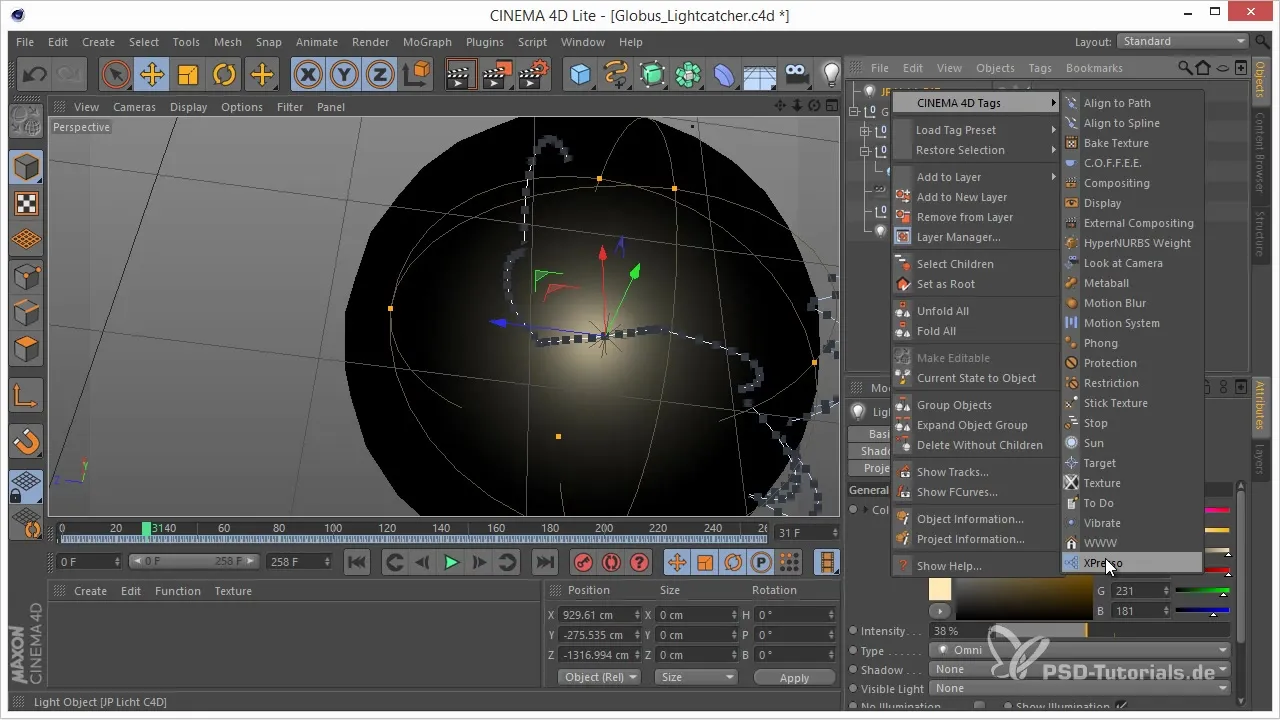
Krok 7: Výpočet svetelného vektora
Na výpočet vzdialenosti svetla od povrchu gule potrebuješ pozíciu svetla a pozíciu stredu. Použi „Math Node“, aby si vypočítal vektor medzi stredom a svetlom s pomocou násobiteľa.
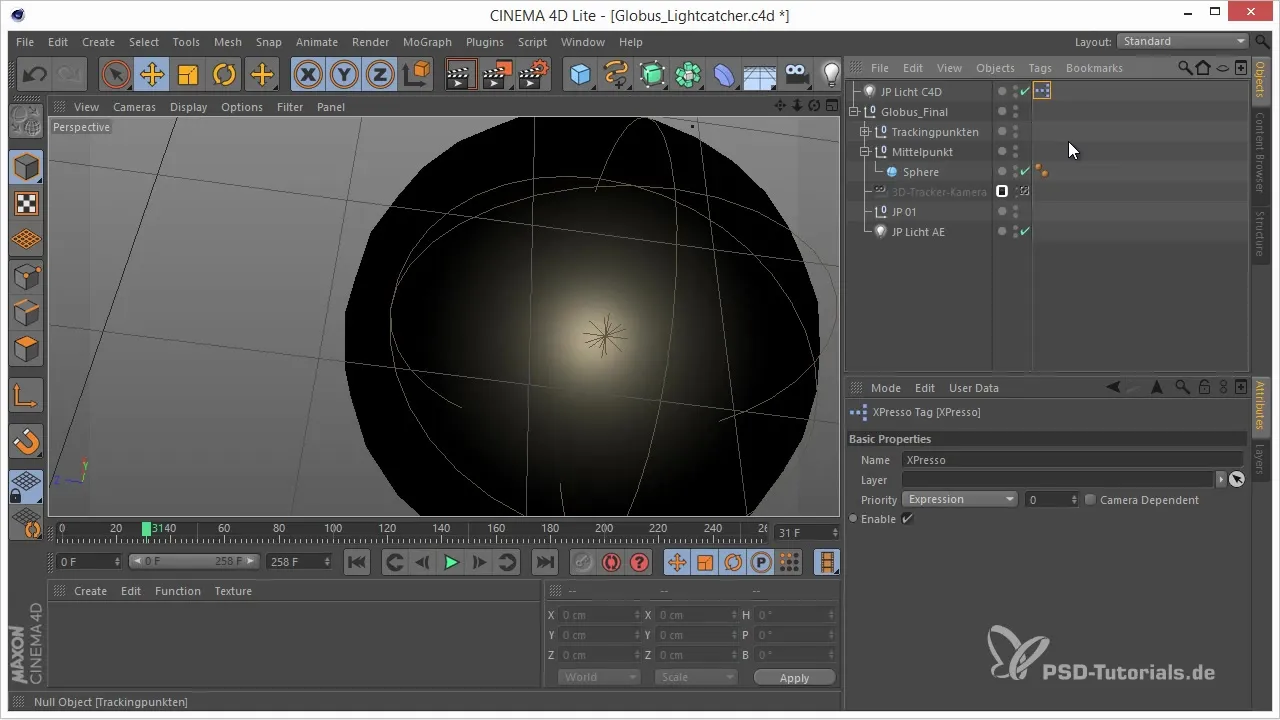
Krok 8: Vytvorenie násobenia vektora
Prepoj teraz vypočítaný vektor s násobiteľom. S pomocou ďalšieho Math Node môžeš vykonať výpočet. Uisti sa, že je zvolená správna funkcia na násobenie, aby si dynamicky upravil vzdialenosť medzi svetlom a guľou.
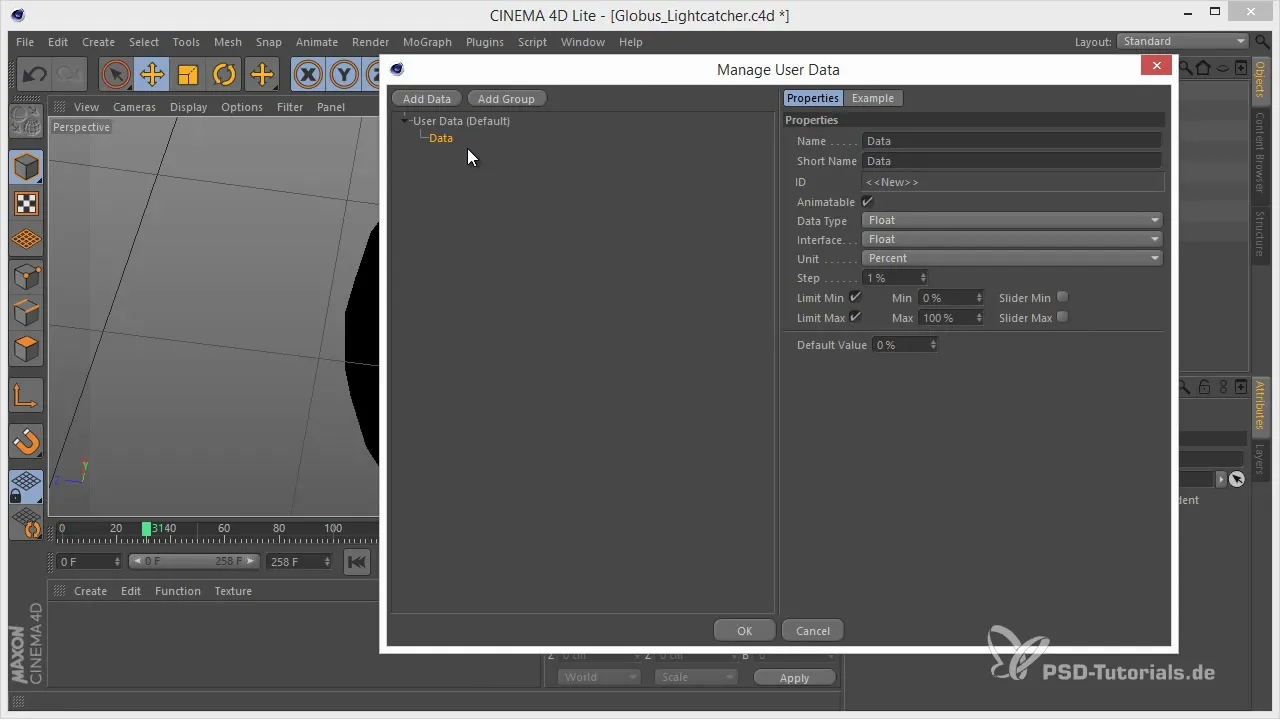
Krok 9: Úprava pozície svetla
Teraz je čas spojiť vypočítané hodnoty. Zober globálnu pozíciu svetla a pripočítaj vypočítaný vektor, aby si definoval finálnu pozíciu.
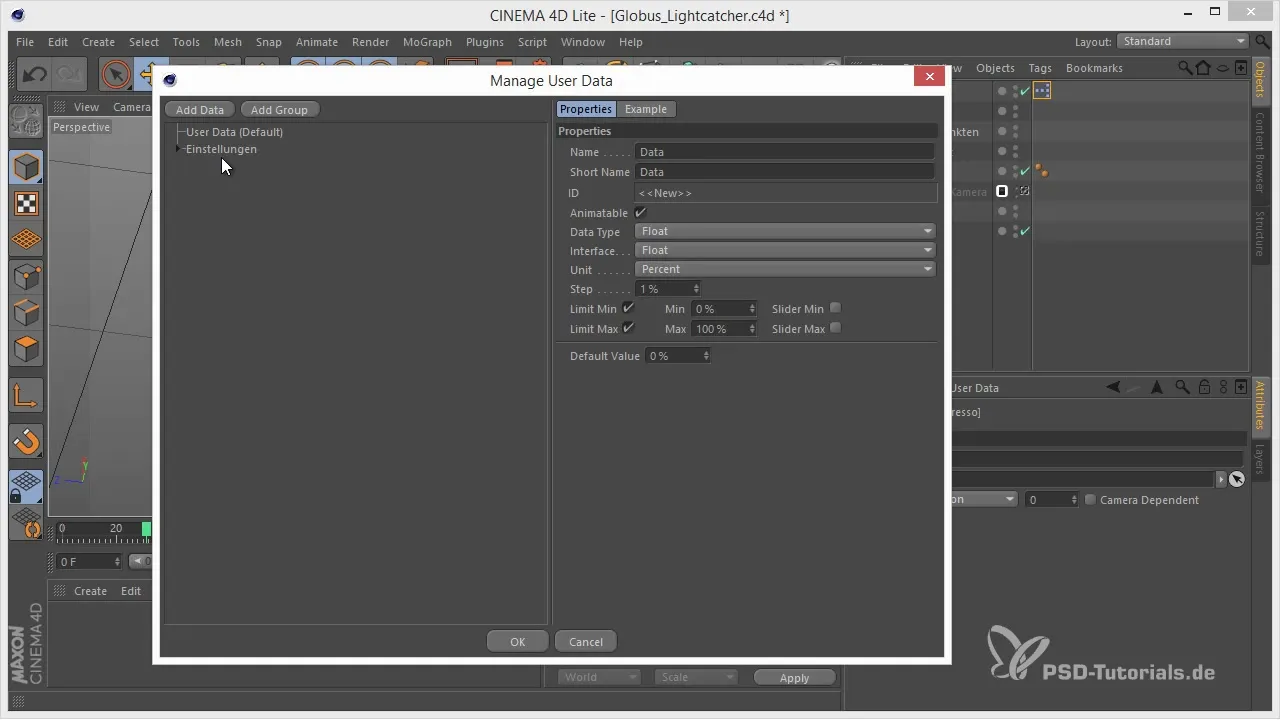
Krok 10: Otestuj nastavenia
Teraz môžeš otestovať funkčnosť. Nastav násobiteľ na 1, aby si skontroloval, či svetlo súhlasí s guľou. Ak zmeníš hodnotu, malo by sa svetlo dynamicky vzdialiť od gule. To ukazuje, že XPresso zapojenie funguje správne.
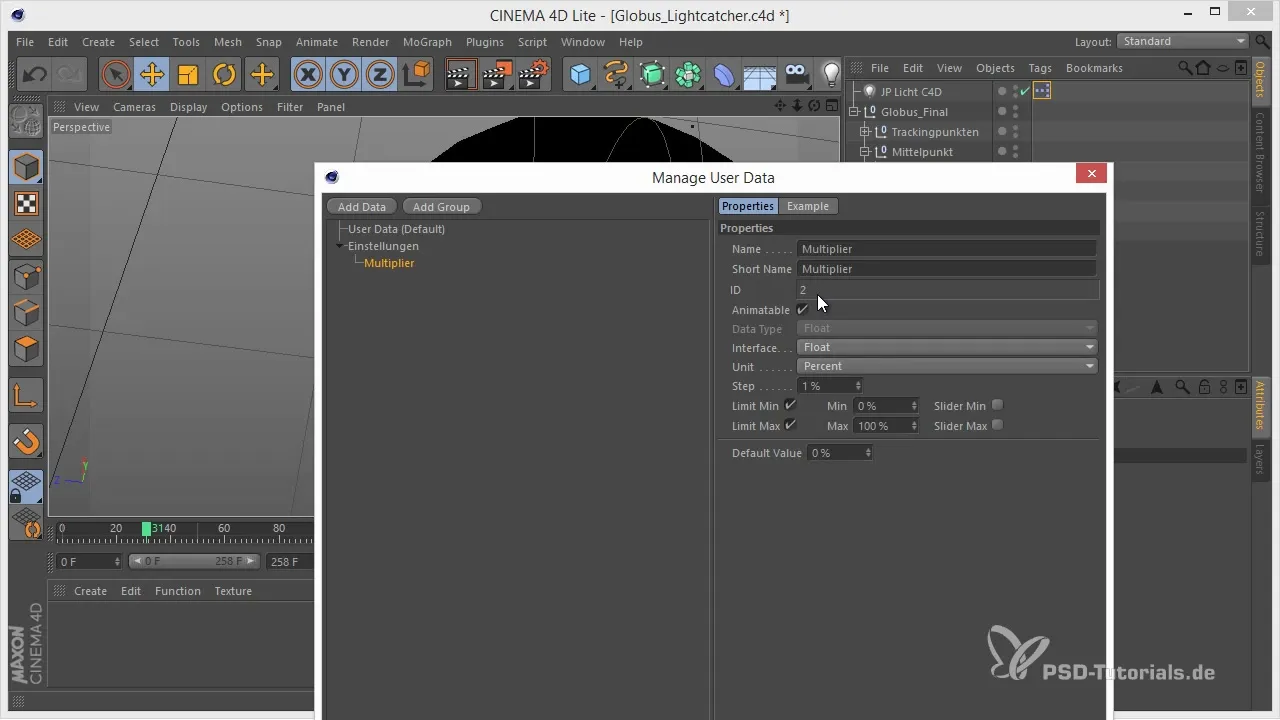
Krok 11: Vylepši nastavenie
Ak je rozdiel medzi pozíciami ešte stále nedostatočne výrazný, skontroluj nastavenia v príslušnom Math Node. Uisti sa, že je funkcia správne nastavená na „Multiply“, aby si dosiahol požadovaný efekt.
Krok 12: Kontrola nad svetelnou animáciou
Uisti sa, že sa svetlo prispôsobuje veľkosti gule. Môžeš ďalej vylepšiť nastavenia XPresso zapojenia a experimentovať, aby si získal to najlepšie zo svojej animácie.
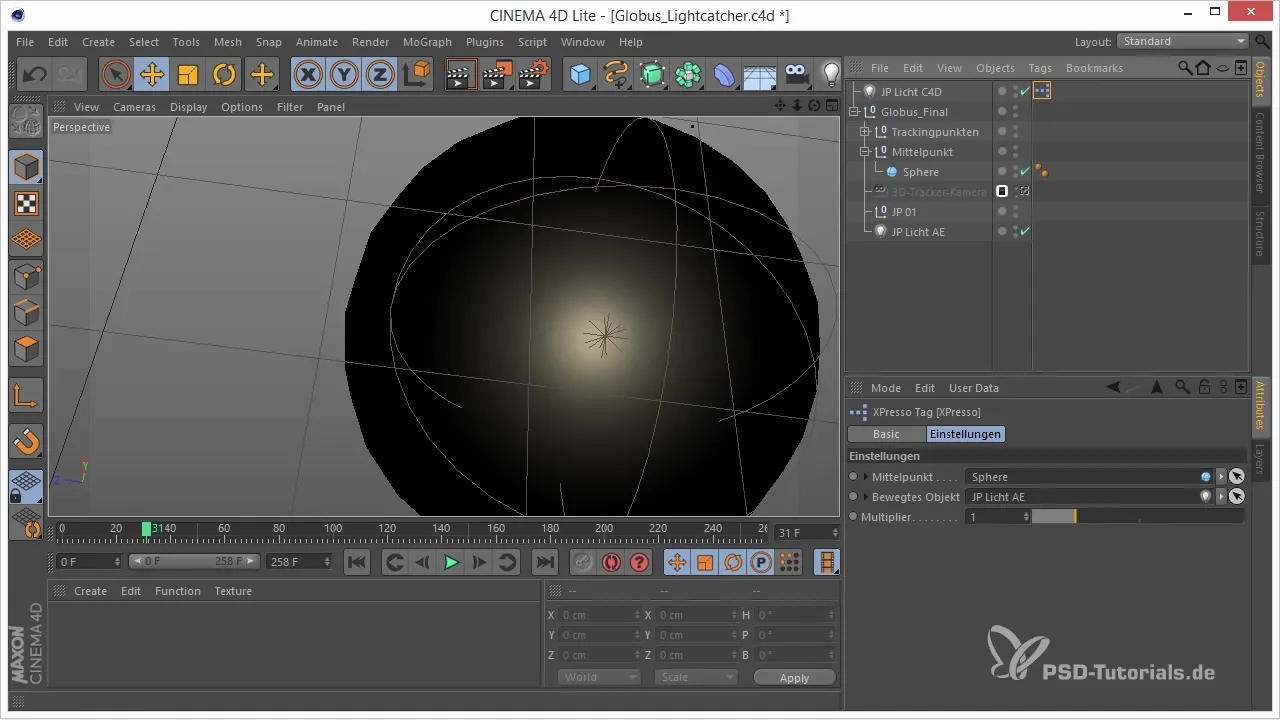
Zhrnutie – 3D projekty v After Effects: Xpresso zapojenie – Svetlo na globuse
Vďaka tomuto procesu si sa naučil, ako pomocou XPresso tagu v Cinema 4D Lite ovládnuť koordináciu svetla nad povrchom gule, bez toho, aby kolidovalo s guľou samotnou. Použitie matematických uzlov v kombinácii s údajmi používateľa ti umožňuje vytvoriť dynamické a prispôsobiteľné svetelné efekty vo svojich 3D projektoch.
Najčastejšie otázky
Akým spôsobom môžem zmeniť pozíciu svetla v reálnom čase?Použi násobiteľ v XPresso tagu na dynamické prispôsobenie pozície svetla.
Čo robiť, ak svetlo naďalej objavuje vnútornú gulu?Uisti sa, že je násobiteľ zadaný správne a že sú všetky uzly správne zapojené.
Môžem XPresso zapojenie použiť aj pre iné objekty?Áno, XPresso zapojenia je možné použiť na rôzne objekty a animácie v Cinema 4D Lite.


